Windows10で非表示のAeroLiteテーマを有効にする
に似ている ウィンドウズ8、新しいWindows 10には、秘密の隠しAero Liteテーマが付属しており、単純なテキストファイルで有効にできます。 これにより、ウィンドウ、タスクバー、および新しいスタートメニューの外観が変更されます。 Windows10でAeroLiteテーマを有効にするために実行する必要のある手順は次のとおりです。
Aero Liteテーマを適用すると、タスクバーが不透明になり、ウィンドウフレームに境界線が表示されます。 OSの全体的な外観は、WindowsのAeroLiteテーマで得られるものと似ています。 8. このテーマを自分で試してみたい場合は、次のようにしてください。
- ファイルエクスプローラーで次のフォルダーを開きます。
C:\ Windows \ Resources \ Themes

- Aero.themeファイルをデスクトップにコピーします。
- ファイルの名前をAeroLite.themeに変更します。
- メモ帳を実行し、AeroLite.themeを開いたメモ帳ウィンドウにドラッグします。
- 次の変更を行います。
-[テーマ]セクション:[テーマ] Displayname = Aero Lite
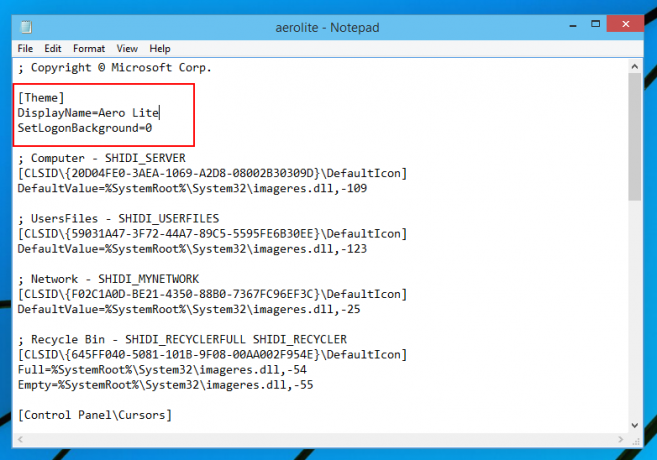
-[VisualStyles]セクション:[VisualStyles] Path =%ResourceDir%\ Themes \ Aero \ AeroLite.msstyles

- ファイルを保存し、デスクトップからダブルクリックします。
AeroLiteテーマが適用されます。
または、 Winaero Tweaker. [外観]-> [AeroLite]に移動します。 そこには2つのオプションがあります。

1つは、黒いウィンドウのタイトルテキストでデフォルトのAeroLiteテーマをアクティブにします。 2つ目は、ウィンドウのタイトルテキストを白にします。 この機能は、Windows 8、Windows 8 / 8.1、およびWindows10で機能します。
それでおしまい。


